Az eszköz használata
Az eszköz használata
A billentyűzetben található akkumulátor töltése
A billentyűzet használata előtt fel kell tölteni az akkumulátort.
− Ehhez a billentyűzeten található USB-aljzatot
4
csatlakoztassa a számítógép
5 V 500 mA USB-aljzatához, vagy használjon USB-csatlakozóval ellátott hálózati adaptert.
Ha a bekapcsolás/Bluetooth LED
2
kéken villog, akkor az akkumulátor töltési szintje alacsony.
A bekapcsolás/Bluetooth LED
2
a töltés ideje alatt zölden világít. A bekapcsolás/
Bluetooth LED
2
kialszik, ha az akkumulátor teljesen feltöltött.
A billentyűzet az USB-aljzaton keresztül nem működik. Az
USB-aljzat csak töltési célt szolgál.
Körülbelül két óra alatt teljesen feltöltődik az akkumulátor. Töltse a billentyűzetet legalább 10 percig, mielőtt folytatja annak használatát.
A billentyűzet csatlakoztatása a számítógép, notebook vagy mobileszköz (párosítás) Bluetooth interfészéhez
− Kapcsolja be a billentyűzetet az
ON/OFF
3
kapcsoló segítségével.
− Helyezze a billentyűzetet annak az eszköznek a közelébe, amellyel párosítani szeretné a billentyűzetet.
− Ellenőrizze, hogy az eszköz Bluetooth interfésze elérhető és be van kapcsolva.
Használja a következő billentyűkombinációkat az Android, Windows vagy iOS eszköz használatának meghatározásához:
− fn + Q iOS eszközhöz
− fn + W Android eszközhöz
− fn + E Windows eszközhöz
A billentyűzet párosítási eljárása az eszköztől/operációs rendszertől függően különbözik.
11
Az eszköz használata
Párosítás Android rendszer esetén
Az Android egy nyitott forráskódú operációs rendszer mobil eszközökhöz.
Mivel az Android forráskód szabadon elérhető, ezért a mobileszköz gyártója testreszabhatja és módosíthatja a szoftvert. Ez néha más eszközökkel való kompatibilitásbeli problémához vezet, például a Bluetooth billentyűzet esetén. Mivel folyamatosan új okostelefonok és táblagépek jelennek meg a piacon, ezért nem tudjuk garantálni, hogy minden modell kompatibilis a billentyűzettel.
− Kapcsolja be a Bluetooth billentyűzetet.
− A Bluetooth billentyűzeten nyomja meg az fn és C billentyűt.
− A billentyűzeten villog a bekapcsolás/Bluetooth LED
2
.
− Nyissa meg a beállítások menüt az Android eszközön, és válassza ki a Wireless&-
Networks opciót.
− Válassza a Bluetooth opciót, és a csúszka segítségével kapcsolja be a Bluetooth interfészt, amennyiben az még nincs bekapcsolva.
− Minden közelben található elérhető és látható Bluetooth eszköz megjelenik a jobb oldalon.
− Koppintson a Medion BT Keyboard opcióra.
A Bluetooth billentyűzet segítségével adja meg az Androidon megjelenő számkódot (párosító kódot), és a jóváhagyáshoz nyomja meg az ENTER gombot.
Alapértelmezés szerint az Android rendszerek a külső billentyűzetet US modellként azonosítják, annak megfelelő billentyűzet elrendezéssel.
A Medion táblagép PC és a Medion okostelefon már a gyár elhagyásakor kompatibilis a jelen Bluetooth billentyűzettel.
12
Az eszköz használata
Apple iPhone és iPad 1
− Kapcsolja be a Bluetooth billentyűzetet.
− A Bluetooth billentyűzeten nyomja meg az fn és C billentyűt.
A bekapcsolás/Bluetooth LED
2
villog.
− Nyissa meg a Settings menüt az iPad/iPhone készüléken, és válassza a
Bluetooth opciót.
− Minden közelben található elérhető és látható Bluetooth eszköz fel van sorolva.
− Koppintson a Medion BT Keyboard opcióra.
− A Bluetooth billentyűzet segítségével adja meg az iPad/iPhone készüléken megjelenő számkódot (párosító kódot), és a jóváhagyáshoz nyomja meg az ENTER gombot.
Létrejön a Bluetooth kapcsolat és a billentyűzet a Settings/General/Keyboard menüben konfi gurálható.
Párosítás Windows 7 esetén
− Kapcsolja be a Bluetooth billentyűzetet.
− A Bluetooth billentyűzeten nyomja meg az fn és C billentyűt.
A bekapcsolás/Bluetooth LED
2
villog.
− A Windowsban kattintson a Start –> Control Panel –> Hardware and Sound opcióra, és válassza az Add a Bluetooth Device lehetőséget.
vagy
− Kattintson a Bluetooth ikonra a tálcán, és válassza az Add a Device opciót.
A közelben található minden Bluetooth eszköz fel van sorolva.
− Válassza a Medion BT Keyboard opciót a (Keyboard opció alatt), és kattintson a
Next gombra.
A Bluetooth billentyűzet segítségével adja meg a Windowsban megjelenő számkódot (párosító kódot), és a jóváhagyáshoz nyomja meg az ENTER gombot.
Létrejött a Bluetooth kapcsolat és megtörtént a billentyűzet konfi gurálása.
− A csatlakoztatás befejezéséhez, kattintson a “Close” gombra.
1 Az iPhone és iPad az Apple Inc. márkaneve az Egyesült Államokban és más országokban.
13
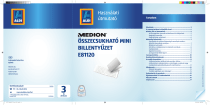
Öffentlicher Link aktualisiert
Der öffentliche Link zu Ihrem Chat wurde aktualisiert.